部署 Skype for Business Online 电话
重要
由世纪互联在中国运营的 Skype for Business Online 将于 2023 年 10 月 1 日停用。 如果尚未升级 Skype for Business Online 用户,系统会自动安排他们进行 辅助升级。 如果想要自行将组织升级到 Teams,强烈建议你立即开始规划升级路径。 请记住,成功升级与技术和用户就绪情况一致,因此在导航到 Teams 旅程时,请务必利用我们的 升级指南 。
Skype for Business Online(不包括世纪互联在中国运营的服务)已于 2021 年 7 月 31 日停用。
此部署指南可帮助你部署适用于 IP 电话的 Skype for Business Online。
在所有类型的企业中,拥有电话号码允许用户拨打和接听语音呼叫,这是开展业务的重要要求。 拥有电话号码的用户将能够跨所有 Skype for Business 设备(包括 IP 电话、电脑和移动设备)进行语音呼叫。 你可以阅读获取 Skype for Business Online 电话,了解有关 Skype for Business IP 电话的详细信息。
部署 IP 电话的步骤
第 1 步 - 下载制造商的管理员指南和电话手册
开始之前,最好先下载电话制造商的管理指南和电话用户手册。
对于 Polycom 电话,请参阅 Poly 文档库。
对于 Yealink 电话,请参阅 Yealink Skype for Business HD SIP 电话解决方案。
对于 AudioCodes 电话,请参阅 Audiocodes 配置管理指南。
第 2 步 - 确保购买或迁移支持 Skype for Business 的 IP 电话和固件
支持 Skype for Business Online 的电话和固件也兼容 Skype for Business Server,反之则不一定成立。 若要确保购买或预配受支持的手机和固件,请参阅 获取 Skype for Business Online 的电话。
步骤 3 - 检查是否已安装正确的固件,并在必要时更新固件
检查手机上的固件版本。 对于:
Polycom VVX 电话,请转到设置>状态>平台>应用程序>主要。
Yealink 电话 ,请转到电话主屏幕上的" 状态 "。
AudioCodes 电话,请转到开始菜单的菜单>设备状态>固件版本。
注意
若要远程访问手机详细信息,请参阅制造商管理指南。 请通过上面的链接获取用户指南和电话手册。
Lync Phone Edition (LPE) 电话,请转到开始屏幕的菜单>系统信息。
第 4 步 - 设备更新注意事项
注意
5.5.1.X 之前的 Polycom 固件具有制造商特定的设备锁定机制,该机制已替换为 Skype for Business 实现“电话锁定”。将使用“Device-Lock”保护的手机从 5.4.X.X 升级到使用“Phone-Lock”保护的 5.5.1.X 不会从“Device-Lock”继承 PIN 代码,这可能会使手机不安全。 激活“Device-Lock”的用户需要启用以下 Polycom 设备配置文件参数,以便用户控制 (lync.deviceUpdate.popUpSK.enabled=1) 的升级时间。
固件更新由 Skype for Business 服务管理。 每个通过 Skype for Business 认证的电话固件都上传到 Skype for Business 更新服务器,并且默认情况下在所有电话上启用设备更新。 根据电话的非活动时间和轮训间隔,电话将自动下载并安装最新认证的内部版本。 可以使用 Set-CsIPPhonePolicy cmdlet 并将 EnableDeviceUpdate 参数设置为 false来禁用设备更新设置。
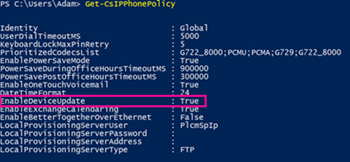
当新固件可用并准备好下载和安装时,手机会通知用户。 Polycom 电话通知用户,并为其提供 “更新 ”或“ 推迟”选项。
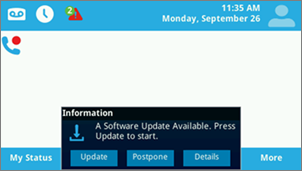
对于 Polycom 电话,可以通过选择" 软件更新"来更新电话上的固件。
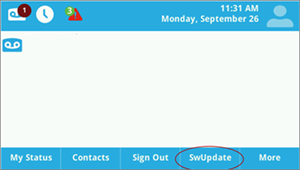
还可以选择使用合作伙伴配置系统来管理固件更新。 有关包含高级电话自定义的合作伙伴配置系统管理,请参考制造商管理指南。
谨慎
[!警告] 确保拥有单个设备更新授权(带内设备更新或第三方配置服务器),以避免更新循环。
步骤 5 - 配置和基础结构电话设置
你可以使用 Skype for Business 带内管理 Windows PowerShell cmdlet 来设置最常用的电话选项和策略。 有关这些参数和设置的详细信息,请参阅 Set-CsIPPhonePolicy。
步骤 6 - 为用户登录做准备
若要使用户能够成功登录到 Skype for Business Online 电话并拨打电话,你需要确保为用户分配了正确的许可证。 至少需要分配电话系统许可证和通话套餐。 有关其他信息,可参阅 Skype for Business 和 Microsoft Teams 加载项授权 和 分配 Skype for Business 和 Microsoft Teams 许可证。
可以通过阅读电话系统和通话套餐了解有关 通话套餐的详细信息。
Online 用户可以使用的 登录选项 包括:
使用 Polycom VVX 5XX/6XX 手机的用户请参阅:
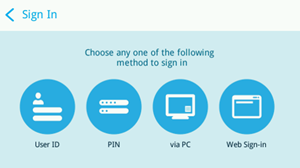
使用 Yealink T48G/T46G 手机的用户将看到:
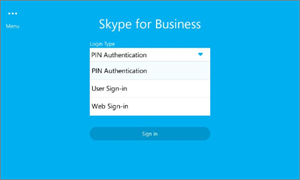
有关制造商支持的登录选项的详细信息,请参阅 获取 Skype for Business Online 的电话。
用户 ID 通过电话键盘或屏幕键盘(如有),用户可以使用其组织的用户名和密码登录电话。 例如,他们应使用 UPN 格式,例如 amosm@contoso.com 其用户名。
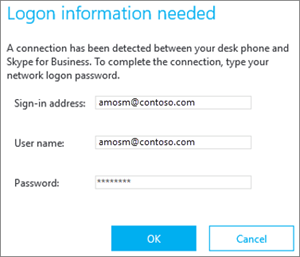
注意
[!注释] Skype for Business Online 不支持对 LPE 和合作伙伴 IP 电话进行 PIN 身份验证。
使用电脑 在用户的电脑上安装并启用“通过以太网 (BToE) 软件时,用户可以使用其 Windows Skype for Business 应用上的身份验证窗口登录到其手机。 有关其他信息 ,请参阅什么是 Skype Operations Framework (SOF) 和 Skype Academy ?
注意
[!注释] 用户需要使用其组织的用户名和密码登录电话。 例如,他们应使用 UPN 格式,例如 amosm@contoso.com 其用户名。
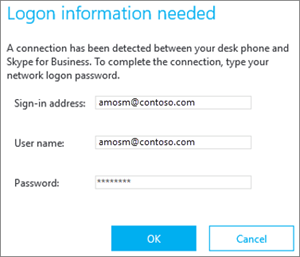
使用 Web 登录:这是联机用户使用标准 Web 浏览器进行身份验证的新方法。 将向用户提供一组使用浏览器登录时要遵循的说明。
使用 Polycom VVX 5XX/6XX 手机的用户将看到:
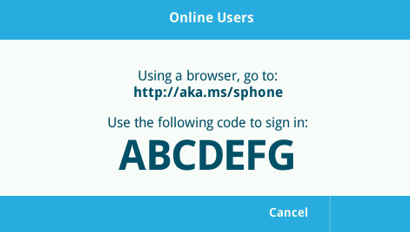
使用 Yealink T48G/T46G 手机的用户将看到:
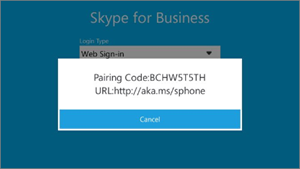
生成的代码将于 15 分钟后过期。 过期后,用户必须选择 “重试” 或“ 确定” 以生成新代码,具体取决于手机。
使用 Polycom VVX 5XX/6XX 手机的用户请参阅:
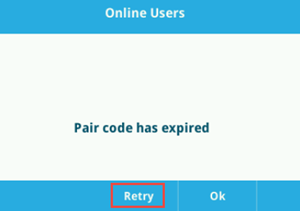
使用 Yealink T48G/T46G 手机的用户查看:
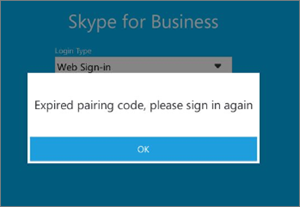
使用浏览器,导航到电话上显示的地址,输入 Skype for Business 用户名。
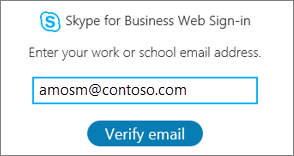
输入电话上显示的代码。
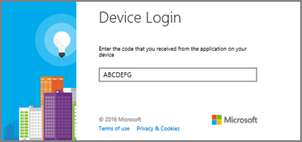
验证站点是否显示“[电话制造商名称] Skype for Business 认证电话”,然后选择“ 继续”。
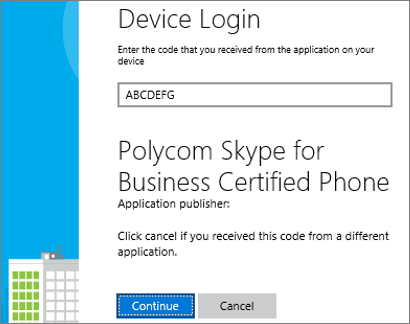
单击用户的凭据或单击" 使用其他帐户":
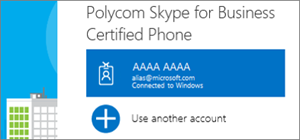
显示以下页面时,可以安全地关闭浏览器。
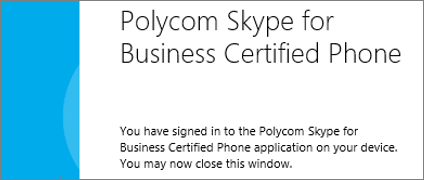
注意
[!注释] 适用于 Skype for Business Online 的 LPE 电话仅支持通过 USB 数据连线登录。
支持的部署 下表显示了当前支持的部署模式所支持的身份验证类型,包括 Exchange 集成、使用多因素身份验证 (MFA) 的新式验证以及 Skype for Business Online 和本地部署。
| Skype for Business | Exchange | 电话登录方法 | Skype for Business 访问权限 | 禁用新式验证和 MFA 的 Exchange 访问 | 启用新式验证和 MFA 的 Exchange 访问 |
|---|---|---|---|---|---|
| Online | Online | Web 登录 | 是 | 是 | 是 |
| Online | Online | 用户名/密码 | 是 | 是 | 否 |
| Online | 本地部署 | Web 登录 | 是 | 否 | 否 |
| Online | 本地部署 | 用户名/密码 | 是 | 是 | 否 |
| 本地部署 | Online/本地部署 | PIN 身份验证 | 是 | 否 | 否 |
| 本地部署 | Online/本地部署 | 用户名/密码 | 是 | 是 | 不适用 |
| 本地部署 | Online/本地部署 | 通过 PC 登录 (BTOE) | 是 | 是 | 不适用 |
手机功能 功能集可能因 IP 电话合作伙伴而略有不同。 有关完整功能集和各电话制造商的功能的详细信息,请参阅获取适用于 Skype for Business Online 的电话。
电话锁定 Skype for Business 认证电话新近引入的用于保护电话的功能。 如果启用,用户将被要求在身份验证成功后创建一个 PIN。 一旦创建,当定义的空闲超时过期、 用户手动锁定其电话或使用电话配使其电话锁定与其 PC 锁定同步时,电话将锁定。 如果多次输入错误的手机锁 PIN,手机会注销用户或要求管理员的代码来解锁手机,但这会因手机合作伙伴而异。 用户的 PIN 应为 6-15 位数字。
可以为组织禁用 Phone-Lock (默认启用) ,更改空闲超时,并选择用户是否可以在锁定时拨打电话,或者不使用带内设置。 有关这些设置的更多详细信息,请参阅 Set-CsUCPhoneConfiguration 。
第 7 步(可选)- 如果拥有设备配对和 Better Together over Ethernet (BToE)
BToE 是合作伙伴 IP 电话的一种手机问题机制,用于将用户的手机与其 Windows Skype for Business 应用配对。 利用 BToE,用户可以:
使用 Skype for Business 桌面应用 (电脑登录 IP 手机)
将 Phone-Lock 与电脑锁同步
单击以调用
可将 BToE 配置为在两种模式下运行: 自动 (默认) 和 手动 。 也可以为使用 Skype for Business 带内设置的用户启用(默认)/禁用此功能。 在 “手动” 模式下操作时,用户必须采取额外的步骤将其手机与 Windows 应用配对。
将 BToE 部署到用户
使用 PC 端口将 PC 与电话相连。
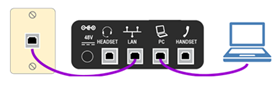
从制造商网站(链接如下所示)下载并安装最新的 BToE 软件。 为了获得更好的用户体验,可以使用管理分发解决方案(如 Microsoft Endpoint Configuration Manager)分发和安装 BToE 软件。 有关使用 Configuration Manager 的帮助,请参阅 Configuration Manager 中的包和程序。
默认情况下,BToE 的服务器设置设置为 “启用” 和 “自动”模式 。 若要更改这些设置,请参阅设置 CsIPPhonePolicy 。
注意
[!注释] Mac 和 VDI 平台目前不支持 BToE。